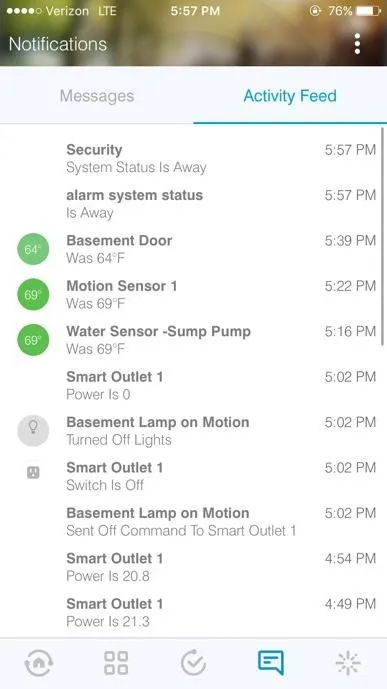Не буду тянуть КОЕ-КОГО за хвостик — SmartThings это приложение, так бы сказать центр управления умными устройствами Самсунг. При помощи него можно управлять другими супер интеллектуальными устройствами в доме. Типа умный дом.
Smart Things что это за программа
Владельцы мобильных телефонов Самсунг в списке установленных системных приложений находят Smart Things, и часто не знают, что же это за программа. Данная статья расскажет о нём всё, что вы хотите знать. После чего можно будет сделать вывод: полезно приложение для пользователя или нет.
« Умный дом » — этим термином сегодня никого не удивить. Практически каждый уже знает об умной бытовой технике и прочих домашних системах, которыми можно управлять при помощи смартфона. Каждое из управляемых устройств должно поддерживать технологию. А также сопутствующие функции, которые есть в домашнем оборудовании. Управлять «домом» можно удалённо, для этого нужно лишь подключиться к аккаунту и установить все необходимые настройки.

Теперь не нужно собственноручно пылесосить в комнате, настраивать водонагреватель в душе, включать свет в комнате. После единой настройки системы вы сможете радоваться жизни без домашних хлопот. А эта программа Smart Things позаботится обо всём остальном. Во всяком случае это обещают нам разработчики приложения. Объединить устройства в единую домашнюю систему можно в том случае, если её производитель Samsung и она способна быть управляемой (на одной из её сторон, в описании должно быть указано « Works with Smart Things »).
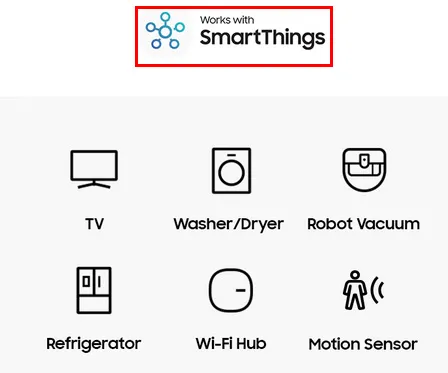
Приложение Smart Things работает на мобильных телефонах с Android 5 и iOS . Это значит, что эту программу в любой момент вы можете скачать их в магазине для приложений. Недавно пользователи узнали о том, что по какой-то причине в системе не могут быть подключены телевизоры. Несмотря на то, что они были выпущены недавно фирмой Самсунг. Эта новость пока не комментируется компанией, возможно сейчас проходит тестирование или настройка устройств. И в скором времени ТВ также можно будет присоединить к системе умного дома от Samsung.
Каким образом подключить устройства к программе Smart Things
Каждый пользователь должен загрузить на свой смартфон Smart Things. Так как программа является ключевой в создании системы, в ней будут происходить все настройки подключения. Также каждому пользователю необходимо авторизоваться в аккаунте Samsung, если у вас ещё нет аккаунт, создать его можно по этому адресу. Теперь нужно включить устройство, которое вы хотите добавить в Smart Things и общую домашнюю сеть.
Что нужно сделать для работы с этой программой:
Таким образом подключите все домашние приспособления. После чего в списке можно выбирать то или иное устройство для управления. Подключить устройства можно при помощи сети Wi-Fi или по Bluetooth. Каждое из подключаемых устройств также должно быть зарегистрировано в вашем аккаунте Samsung. Чтобы начать управлять устройством, выберите его из списка. После чего в дополнительном меню выберите действия. Например, для робота-пылесоса есть функция авто-уборка. В настройке можно выбрать дни недели, когда пылесос должен заняться уборкой.
Приборы, не отмеченные вышеуказанной надписью о совместимости, вполне могут оказаться способными работать в рамках экосистемы, но здесь нужно пробовать, поскольку корректность их функционирования не гарантирована.
Как использовать приложение?
Если вы решили воспользоваться Smart Things, чтобы автоматизировать рутинные процессы, то оно может многое. Кстати, существуют и другие приложения, но официальное от Самсунга работает стабильнее и в целом – более надежное.
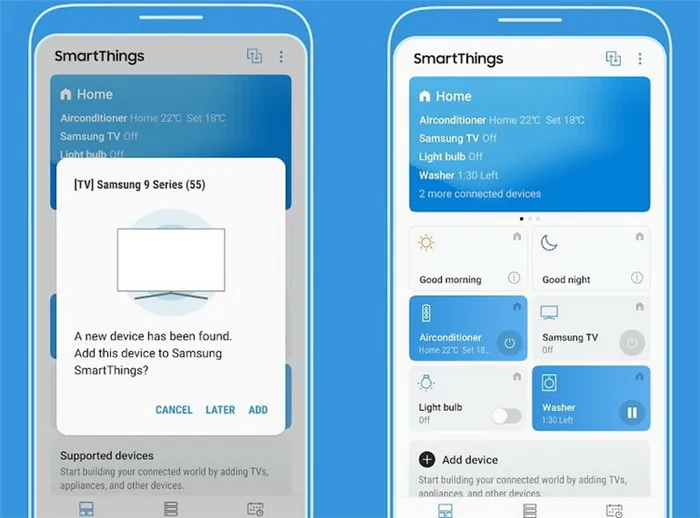
Итак, что делает Smart Things:
- выставляет таймер для включения и выключения осветительных приборов в доме и во дворе (может потребоваться, когда вас нет дома или, когда вы только вернулись);
- нагрев воды и более тонкая настройка систем водоснабжения;
- настройка отдельных бытовых приборов и их длительности работы;
- настройка сигналов оповещения при некорректной работе техники;
- проверка и контроль температуры в доме;
- и пр.
Конечные функции зависят только от наличия в вашем доме устройств и техники, а их тонкая настройка – от ваших потребностей.
Как настроить?
Чтобы настроить Smart Things, необязательно иметь именно телефон или любой другой гаджет от Samsung и это необязательно должен быть Galaxy. Даже если у вас другое устройство, вы можете скачать и установить приложение из Play Market или iTunes.
После установки вам нужно создать учетную запись. Когда все шаги будут проделаны, начнется автоматический поиск устройств, которые система сможет поддерживать. Важно для обнаружения, чтобы все устройства были включены.
Приложение самостоятельно разгруппирует все устройства в доме по нужным параметрам: системы контроля, бытовая техника и все прочие устройства.
Настоятельно не советую качать с сомнительных/непроверенных сайтов. В таких приложения запросто могут быть вирусы либо прочие угрозы. Я вас предупредил!
Какие опции поддерживает функция?
Чтобы в двух словах понять, зачем нужен этот софт, достаточно фразы «интеллектуальная настройка утюга». С этой программой вам удастся автоматизировать легкие и сложные задачи, такие как:
- Установить таймер, чтобы включить или отключить электричество (освещение) в помещении или за его пределами.
- Настроить систему водоснабжения, включая и подогрев воды.
- Установить длительность функционирования бытовой техники и запуска/отключения ее базовых функций.
- Наблюдать за корректностью работы бытовой техники.
- Задать список задач по достижению атмосферы в помещении по одному из сценариев: романтический ужин, киновечер, отход ко сну, утреннее пробуждение и тому подобное.
Пример. Начали смотреть фильм по пути домой? С SmartThings вы продолжите его смотреть дома с того места, на котором прервались, но уже с телевизора.
Преимущества и настройка SmartThings: инструкция
Чтобы понять, как пользоваться панелью SmartThings, не обязательно быть владельцем смартфона или планшета именно компании Samsung. Есть версии для новых устройств на базе iOS и Android — то есть это, по сути, может быть смартфон любой марки, но желательно последних версий.
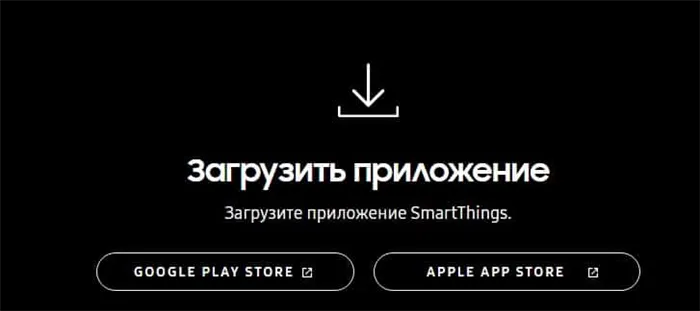
После закачки программы, чтобы настроить ее, зайдите в приложение и следуйте простейшим интуитивно понятным инструкциям для создания учетной записи пользователя.
Будьте внимательны! В Play Market есть аналог программы под названием SmartThings Classic. Так вот, скорее всего, этот софт к компании «Самсунг» не имеет никакого отношения.
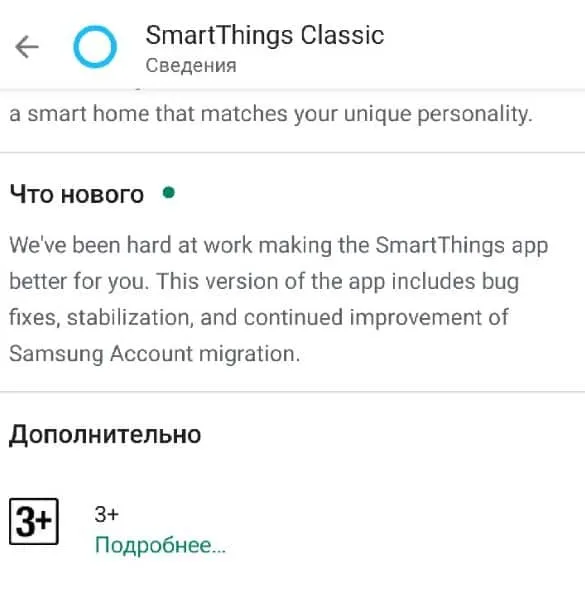
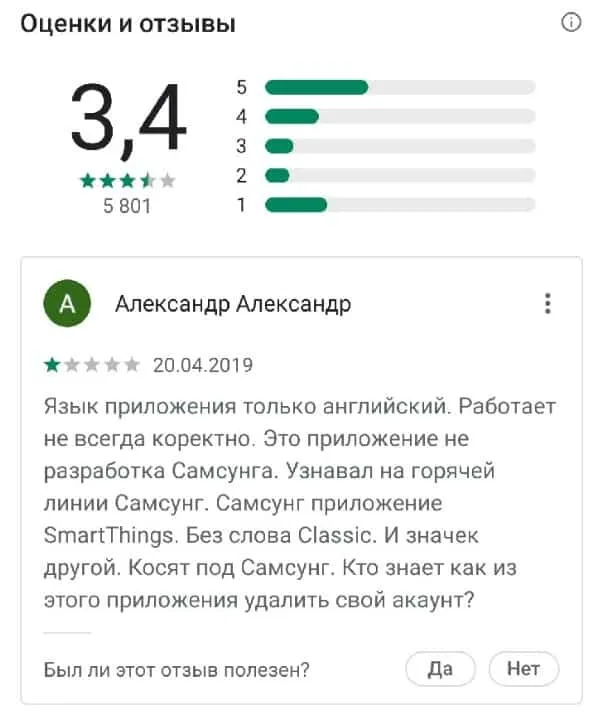
Далее начнется поиск всех доступных устройств, после чего устройства будут сгруппированы по параметрам. Ну и все — вам не нужны никакие специальные знания и сложные инструкции. От пользователя необходимо лишь четкое понимание, зачем ему подобная система — тогда ее использование не вызовет вопросов и недоумения. После настройки аккаунта вы сможете в пару кликов пригласить родных и друзей.
А что касается преимуществ софта, их предостаточно:
- Простая установка и быстрый поиск устройств, поддерживающих SmartThings.
- Пользоваться функциями можно даже с умных часов — например, с утра, выйдя на пробежку, запустить стирку или сушилку.

- Свобода выбора бренда гаджета, на который устанавливается софт.
- Интуитивно понятное приложение без сложных моментов.
- Возможность обновления системы «умный дом» из любого места в любое время (загрузка обновлений на расстоянии или по прибытии пользователя домой).
Если возникнут проблемы с использованием программы, произойдут сбои или работа станет некорректной, разработчики окажут квалифицированную техподдержку — это уже проверено пользователями неоднократно.
Мы надеемся, что этот обзор ответил вам на все интересующие вопросы касательно программы. Оставлять ее на устройстве или сносить в небытие — выбор остается за вами.
Чтобы настроить Smart Things, необязательно иметь именно телефон или любой другой гаджет от Samsung и это необязательно должен быть Galaxy. Даже если у вас другое устройство, вы можете скачать и установить приложение из Play Market или iTunes.
SAMSUNG SmartThings Starter Kit
Обалдеть. Существует набор для умного дома — можно заказать в интернете (например на Амазоне). Называется SAMSUNG SmartThings Starter Kit, вот как выглядит:

SAMSUNG SmartThings Starter Kit — фирменный набор, вот что входит в него:
- Датчик движения — всегда на шухере.
- Невероятно умная розетка. Все сама понимает без лишних слов подключает.
- Обычный езернет-кабель для подключения к роутеру.
- 4 батарейки типа АА — должно хватить надолго.
- Датчик отслеживания дверей — закрытые или открытые. А то еще забудете дверь закрыть.. оно вам нужно? Я думаю нет, поэтому установите SmartThings.
- Датчик включения света когда чел зашел. Выключение когда вышел. Все четко. Удобно, экономим время. А то еще включаем свет руками постоянно — хватит это терпеть!
- Есть датчик, который будет сигнализировать — эй, ты дверь или окно забыл закрыть!
- Датчик изменения температуры, вибрации.. также будет отслеживание резких перепад температур, резкие вибрации. Удобно, вы всегда будете знать — нет ли опасно низкой температуры? не трясет ли в комнате? Если все норм — можно дальше спать спокойно
Журнал уведомлений SmartThings
Вы ведь не можете всегда следить за всем — вы занятый, деловой чел, поэтому в приложении присутствует журнал событий — можно посмотреть какие изменения происходили с вашим домом, сколько раз. Все записывается в удобном виде с приятным оформлением на вкладке Activity Feed — даже время указывается/тип суток (PM или AM):